Setelah login pada salah satu user Debian, kita perlu login ke super user. Caranya ketikan perintah “su” kemudian masukan password root. Perhatikan gambar berikut.
- Instalkan aplikasi Bind 9, caranya ketikan perintah #apt-get install bind9
- Ketikan “Y” jika muncul pertanyaan yang meminta kita memilih jawaban yes atau no.
- Jika proses tidak berjalan, coba halt (matikan) dahulu sistem dan aktifkan kembali.
- Pindah posisi ke direktori bind. Ketikan perintah #cd /etc/bind
- Selanjutnya kita membuka file named.conf.local dengan menggunakan jendela editor pico. Maka ketikan perintah #pico named.conf.local
- Ubah isi file named.conf.local menjadi seperti tampilan berikut.
smkn-2cms-27.sch.id anda ubah dengan nama domain yang sobat inginkan/yang sedang digunakan.
db.domain adalah nama file, anda bisa ubah dengan nama apa pun.
27.168.192 sobat ubah dengan 3 segmen pertama pada IP Address namun dengan penulisan yang terbalik.
db.192 sesuaikan dengan segmen pertama pada Network ID.
- Salin isi file db.local ke db.domain. Ketikan perintah #cp db.local db.domain.
db.domain sesuaikan dengan nama file yang sobat gunakan pada langkah sebelumnya. - Salin isi file db.127 ke db.192. Ketikan perintah #cp db.127 db.192
db.192 sesuaikan dengan segmen pertama pada Network ID.
- Selanjutnya kita membuka file db.domain (sesuaikan) dengan menggunakan jendela editor pico. Maka ketikan perintah #pico db.domain
- Ubah isi file db.domain menjadi seperti tampilan berikut.
- Selanjutnya kita membuka file db.192 (sesuaikan) dengan menggunakan jendela editor pico. Maka ketikan perintah #pico db.192
- Ubah isi file db.192 menjadi seperti tampilan berikut.
- Selanjutnya kita membuka file resolv.conf yang terdapat pada direktori /etc/ dengan menggunakan jendela editor pico. Maka ketikan perintah #pico /etc/resolv.conf
- Ubah isi file resolv.conf menjadi seperti tampilan berikut.
- Kemudian kita perlu menjalankan perintah restart service bind9 dengan mengetik perintah /etc/init.d/bind9 restart
- Ketikan perintah nslookup www.smkn-2cms-27.sch.id (sesuaikan dengan nama domain anda). Dan tampilanya harus seperti berikut, maka dipastikan konfigurasi DNS telah berhasil.
- Cek koneksi dengan mengetikan perintah ping www.smkn-2cms-27.sch.id (sesuaikan dengan nama domain anda) dan tampilanya harus seperti berikut.
Jika pada proses nslookup terjadi kegagalan berupa tidak muncul sama sekali seperti yang diharuskan, periksa barangkali ada kesalahan pada named.conf.local. Namun jika yang muncul hanya sebagian dari yang diharuskan, periksa barangkali ada kesalahan pada db.domain atau db.192




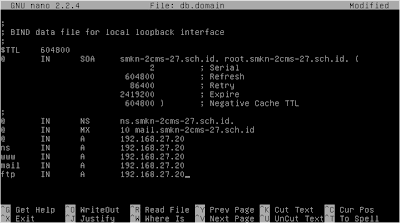
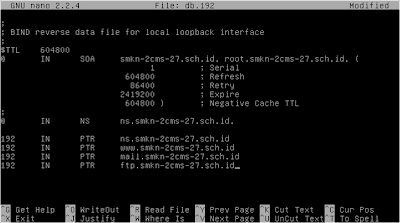



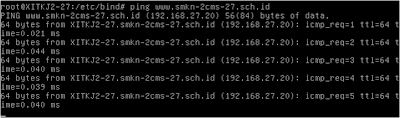
Tidak ada komentar:
Posting Komentar